Office
Office,我只想说懂得都懂,不懂的我也不多说了,说了你也不明白,不如不说,细细品吧,你也别来问我怎么回事,这里面利益牵扯太大了,说了对你我都没有好处,你就当不知道就行了,其余的我只能说这里水很深,牵扯到很多东西,详细情况你们很难找到的,网上大部分都删干净了。
前提条件
已安装scoop包管理器
安装
由于office组件很多,建议安装office-tool-plus管理:
scoop install scoop-cn/office-tool-plus
一、Word
使用word排版的两大要点:多级标题和多级列表。前者可以自动生成目录,后者可以自动添加标号,决定了图片、公式、表格的序号。效果展示:
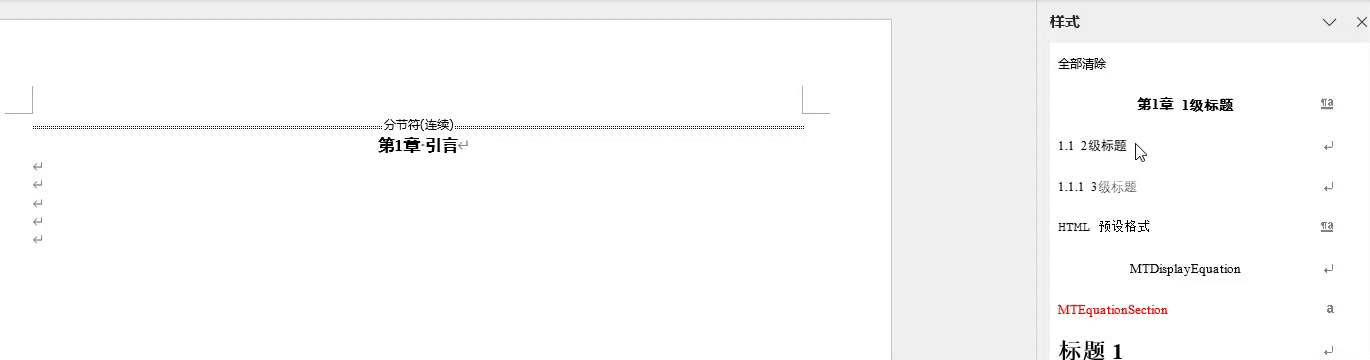
样式
样式可以理解为一套模板,有了这个模板,你将专注于写作而无需担心格式问题。同时如果后期需要修改格式,只需要修改样式,所有内容将会自动调整。
-
使用word的样式功能,点击 开始→样式角标:

-
新建样式,在word屏幕左下角勾选“预览”,点击 A+:
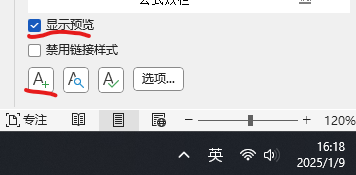
-
样式由属性和格式组成,需要配置的选项很多,以下为经常用到的配置:
样式属性 配置说明 名称 给样式起名 样式类型 一般选择段落 样式基准 基于某个样式,可以基于一个模板样式 后续样式 该样式结束后的样式,一般选择正文 样式格式 配置说明 字体 需要配置中文字体、西文字体、字形和字号 段落 核心配置,涉及目录和序号生成 💡 在段落-缩进与间距,你可以配置大纲级别、行距、首行缩进、段前段后缩进。在样式-段落-中文版式中可以设置换行规则和文本对齐方式
-
修改已有样式:如果第一次没配置好或需要更改格式,可以选择对应样式→右键→修改
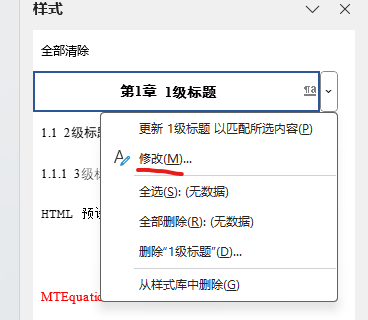
隐藏多余样式
通常word会自动在样式列表显示很多无用的样式,可以通过隐藏这些样式来减少样式列表的干扰。
- 首先点击管理样式:
- 选择管理样式栏:
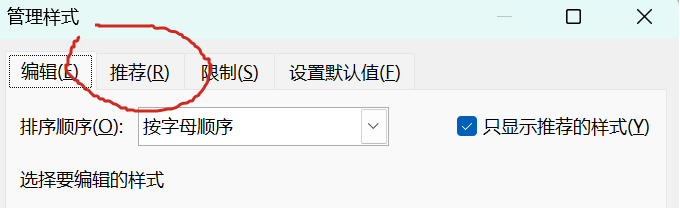
- 选择不需要的样式,点击隐藏:
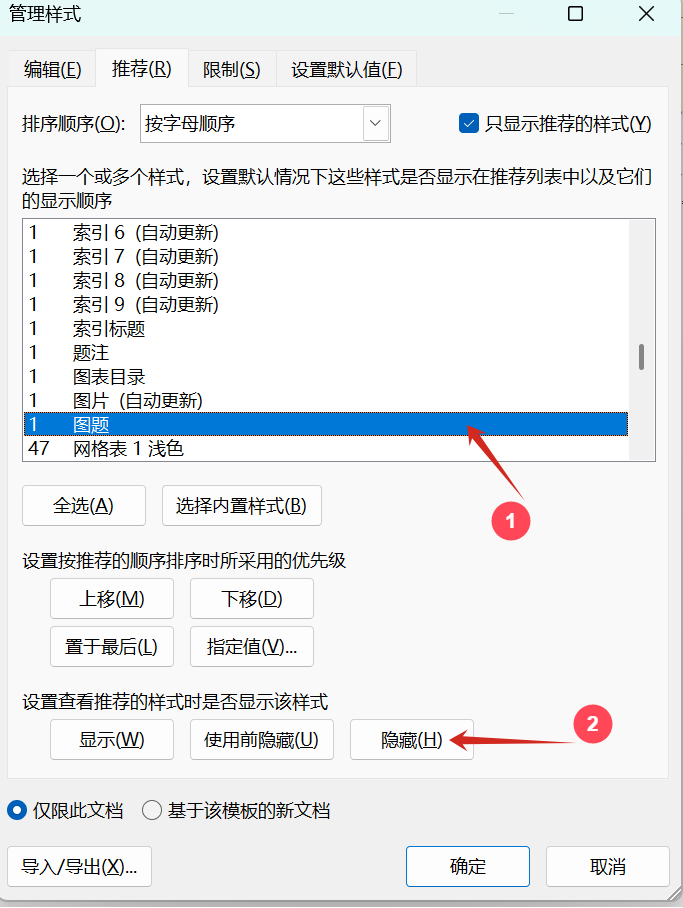
- 最终只显示需要的样式:
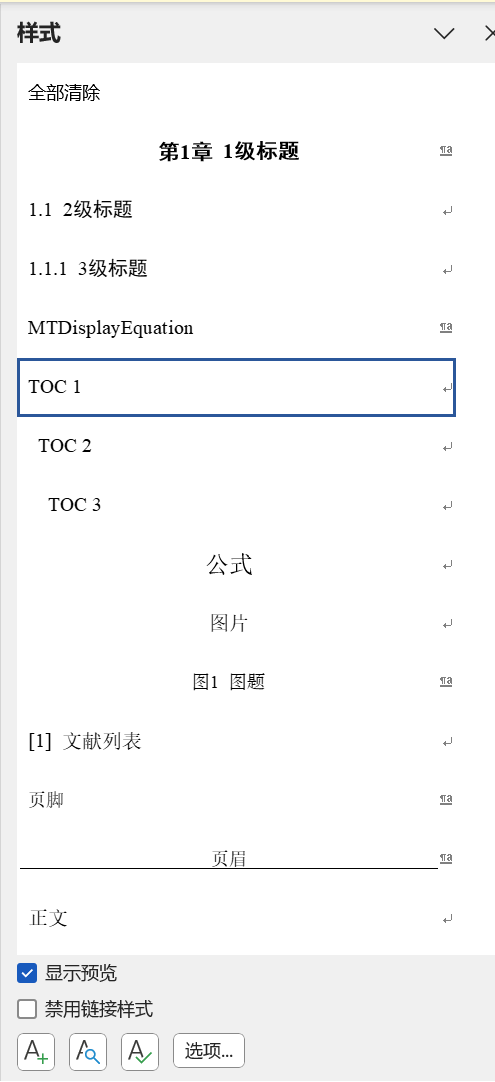
多级列表
仅有样式还不能完全解放双手,通过定义多级列表自动标号。
-
在段落栏选择多级列表-定义新的多级列表:
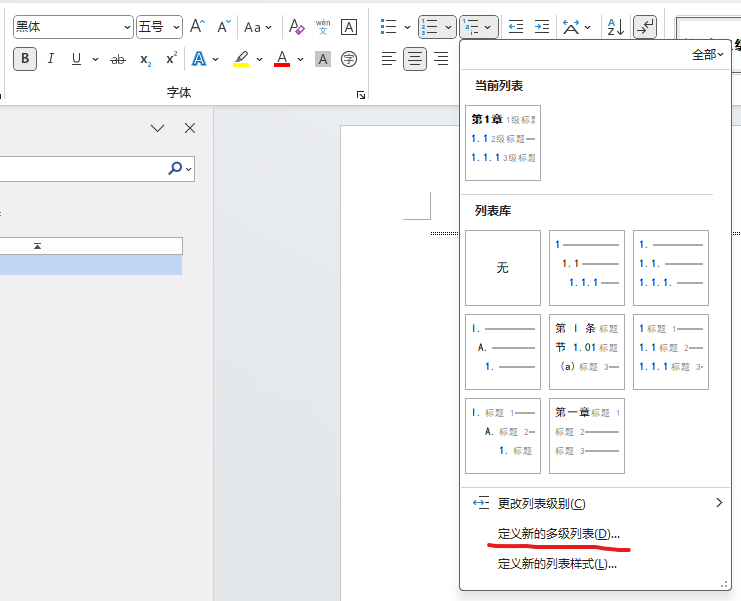
-
展开更多配置: 关键配置:编号格式、编号位置、将级别链接到样式
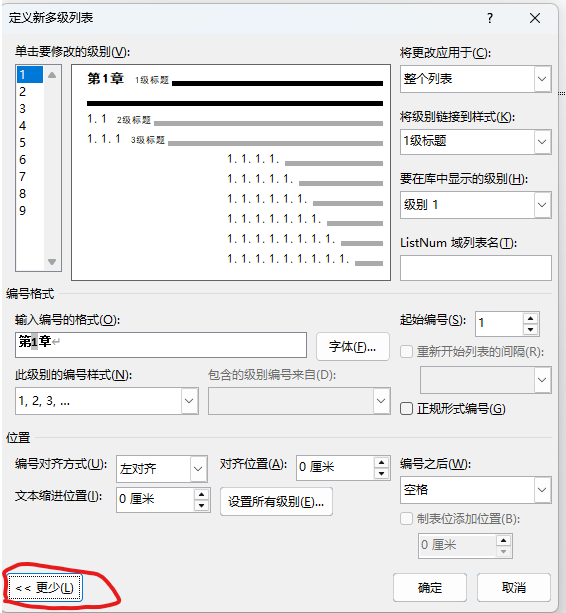
公式编辑
-
方案对比
对比 office(latex) MathType AxMath 清晰度 ⭐⭐⭐ ⭐⭐ ⭐ 兼容性 ⭐⭐⭐ ⭐ ⭐ 编辑效率 ⭐⭐⭐ ⭐⭐⭐ ⭐⭐⭐ 功能 ⭐⭐ ⭐⭐⭐ ⭐⭐⭐ 性能 ⭐⭐⭐ 🥵 ⭐⭐⭐ 价格 ⭐⭐⭐ 🥵 ⭐ AI解析 ⭐⭐⭐ 🥵 🥵 综上,使用office直接编辑公式有着巨大优势,AI能直接解析latex并理解,懂的都懂。下面进行office math配置。
-
配置office(latex)
- 下载Latin Modern Math字体
- 新建字体样式-文字效果-文本轮廓-实线黑色0.1磅,这样可以加粗公式:
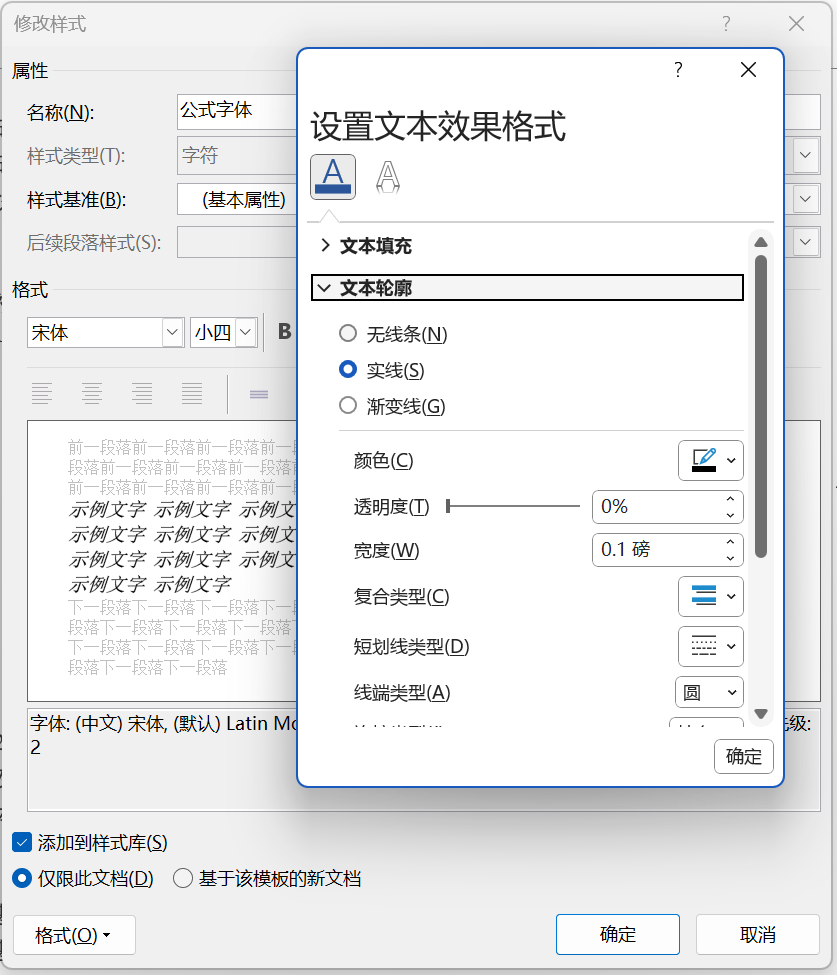
- 新建段落样式-设置1.1倍行距避免显示不全,两个制表位对于单栏分别在24.1居中和48.2右对齐:
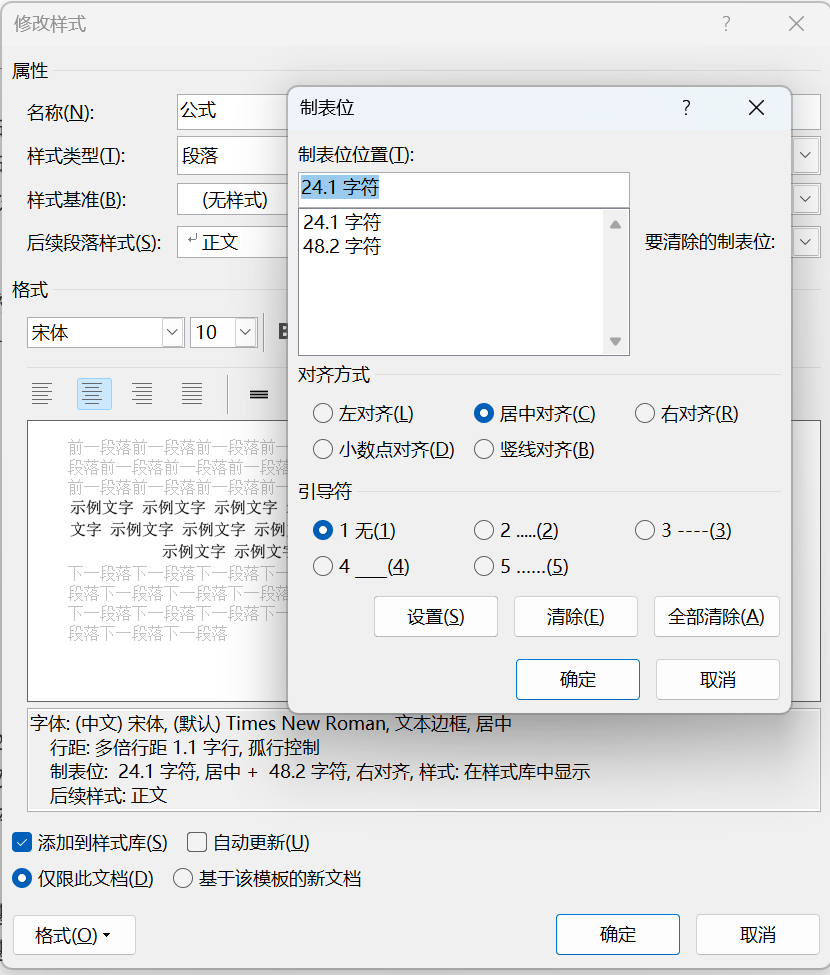
- 使用域代码
{SEQ Equation}实现自动编号: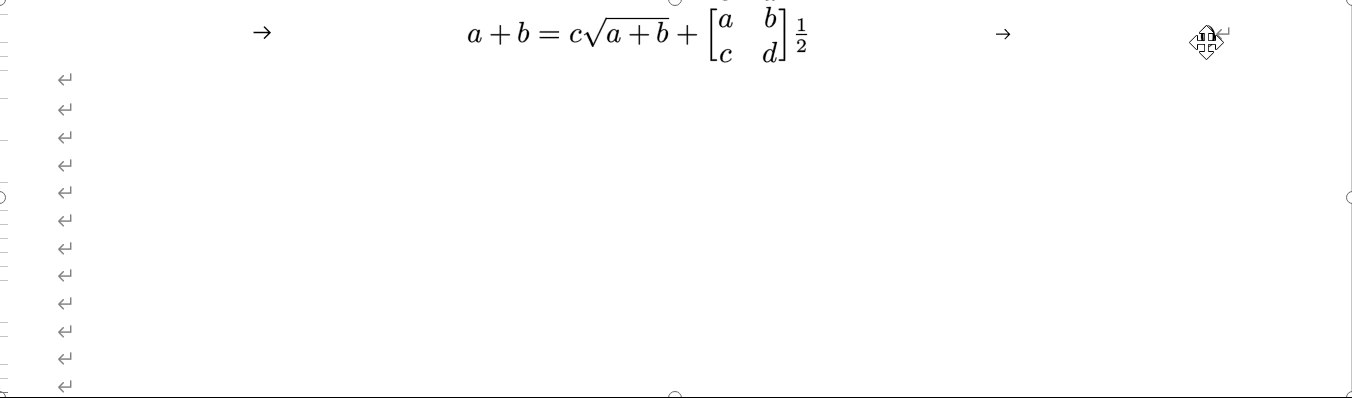
- 交叉引用:使用书签功能,需要手动创建书签然后引用,比较麻烦不再演示,建议使用下两节的引用方案。
-
使用Mathtype插件自动编号 mathtype的公式不好用,但可以使用插件插件中的自动编号功能,并使用宏自动将所有编号加入标签:
 更新所有编号与引用:
更新所有编号与引用:

- 使用表格实现公式编号 使用表格可以避免因公式污染题注,导致无法正确交叉引用的问题。相比较mathtype的宏,表格的性能更好,更加灵活。建议优先使用此方法。
带章节号的编号
示例:
- 图
{ STYLEREF 1级标题 \s} - {SEQ 图表 \* ARABIC \s 1 } - 表
{ STYLEREF 1级标题 \s} - {SEQ 表格 \* ARABIC \s 1 } - 公式
{ STYLEREF 1级标题 \s} - {SEQ 公式 \* ARABIC \s 1 }
其中1级标题默认为1(标题一),此处需要换为自己的章节样式。公式编号可以使用mathtype插件替代。图和表需要注意在每一章的修改第一个图或表的域代码,否则会延续上一章的编号。
例如:{ STYLEREF 1级标题 \s} - {SEQ 图表 \* ARABIC \s 1 }
改为:{ STYLEREF 1级标题 \s} - {SEQ 图表 \* ARABIC \r 1 }